

Instagram podría estar obteniendo demasiado para ti en este momento. Para algunos, la presión de los compañeros en las redes sociales se vuelve demasiado. Si necesita un descanso, o si usa Instagram como plataforma, es posible que desee eliminar su cuenta de Instagram para siempre. O simplemente desactívelo por un tiempo.
Si pasa demasiado tiempo en Instagram, primero debe comenzar a usar la función /2018/06/how-screen-time-app-limits-ios-12.html»>Screen Time en iOS 12para limitar su tiempo en la aplicación.
Como era de esperar, este no es un proceso sencillo. Necesita pasar por un par de aros para llegar al punto en el que realmente puede eliminar su cuenta de Instagram. No hay una opción simple de Eliminar cuenta en Configuración. Pero no se preocupe, estamos aquí para guiarlo a través del proceso.
Desactivar temporalmente vs Eliminar permanentemente
Cuando borra su cuenta, toda la fecha se elimina de Instagram. Tu perfil dejará de existir. No hay forma de recuperar los datos.
Pero cuando deshabilita temporalmente su cuenta de Instagram, simplemente está presionando el botón de pausa. En el ámbito público, esto es tan bueno como eliminar su perfil. Todas sus fotos, me gusta y comentarios se ocultarán, pero su cuenta seguirá existiendo. Puede recuperar todos los datos cuando reactive su cuenta.
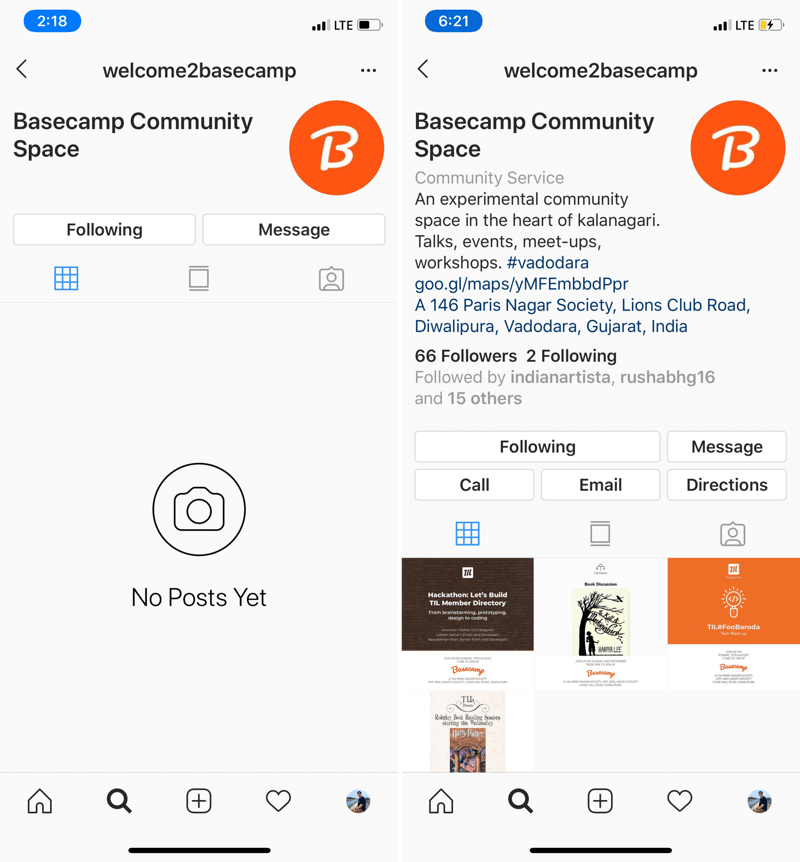
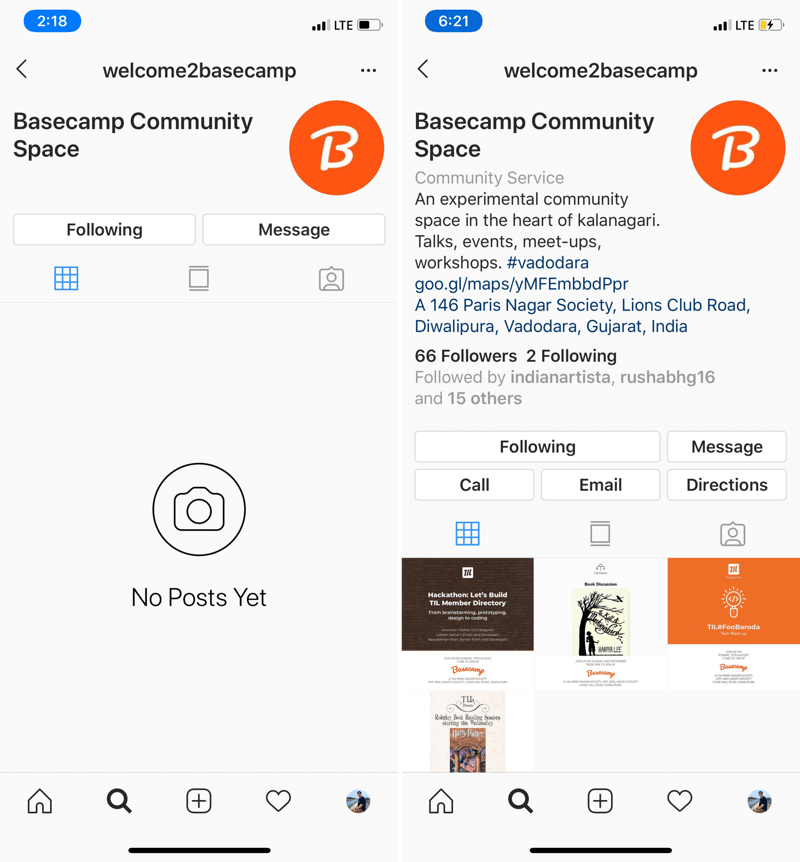
Cuando deshabilita temporalmente la cuenta, otras personas aún podrán buscar su perfil. Pero cuando lo abren, no mostrará ninguna publicación ni el título. Dirá «usuario no encontrado». Durante este tiempo, tus seguidores tampoco podrán dejar de seguirte (ya que no aparecerás en su siguiente lista).
Cómo eliminar permanentemente su cuenta de Instagram
Paso 1: Abra la aplicación Instagram en su teléfono (ya sea en iPhone o Android, los pasos son los mismos).
Paso 2: toca el botón Perfilen la esquina inferior derecha.
Paso 3: toca el botón Menúen la parte superior derecha.


Paso 4: Desplácese hacia abajo y toque Centro de ayuda.
Paso 5: Esto abrirá el Centro de ayuda de Instagram en una página web. Toca Administrar tu cuenta.


Paso 6: Ahora, toca Eliminar tu cuenta.
Paso 7: Esto abrirá una página de preguntas frecuentes. Aquí, toque ¿Cómo elimino mi cuenta? pregunta.


Paso 8: En el menú desplegable, toque el enlace que dice » Ir a la página Eliminar su cuenta«.
Paso 9: Primero deberá elegir el motivo de la eliminación de su cuenta.
Paso 10: Luego, vuelva a ingresar su contraseña por última vez y toque el botón Eliminar permanentemente mi cuenta.
Paso 11: Se le pedirá autenticación por última vez. Haga clic en Aceptary su cuenta de Instagram finalmente se eliminará.
Cómo deshabilitar temporalmente su cuenta de Instagram
No puede desactivar la cuenta de Instagram desde la aplicación. Deberá utilizar el navegador web en el teléfono o en su Mac / PC.
Paso 1: Abra la cuenta de Instagramen su navegador y vaya a la pestaña Perfil.
Paso 2: luego toque el botón Editar perfil.
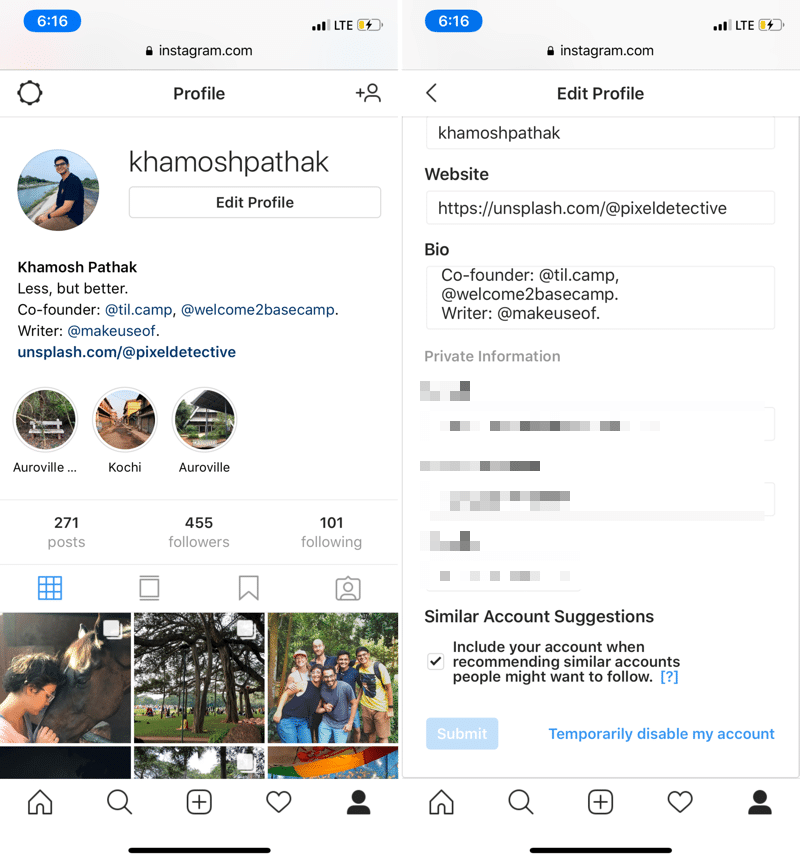
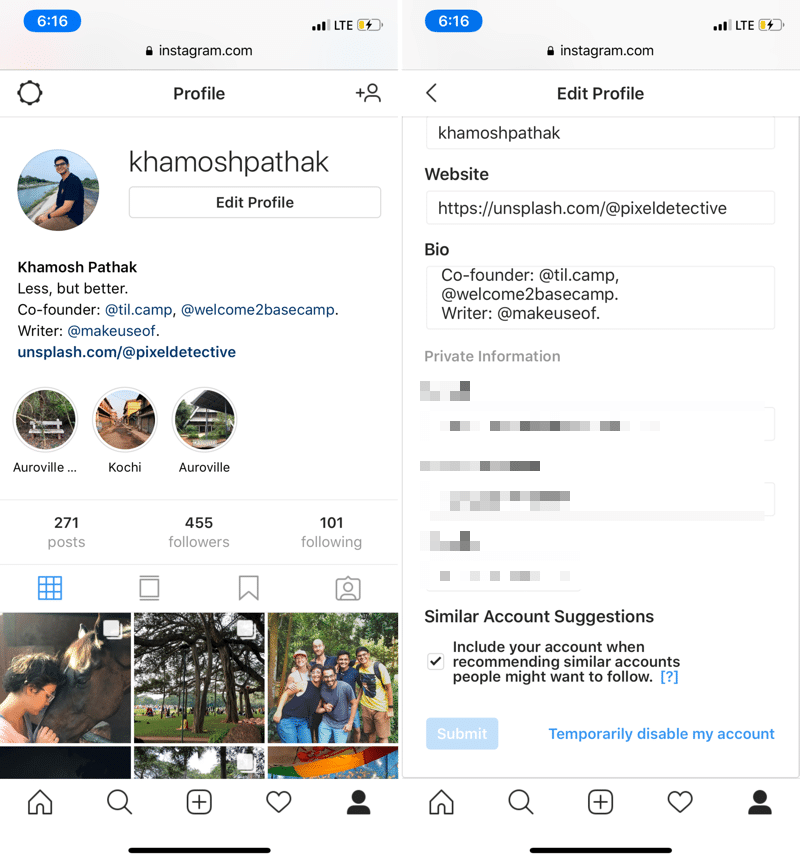
Paso 3: Desliza el dedo hasta el final de la página y toca Desactivar temporalmente mi cuenta.
Paso 4: En la página siguiente, elija la razón por la que desea deshabilitar la cuenta y luego ingrese su contraseña una vez más.


Paso 5: toca el botón Desactivar temporalmente la cuenta. Confirme en el siguiente paso y encontrará que la cuenta ha sido deshabilitada.
Cómo habilitar la cuenta de Instagram
Si ha desactivado temporalmente la cuenta, no necesita hacer mucho para recuperarla. Simplemente abra Instagram nuevamente e inicie sesión. Tampoco es necesario autenticarse mediante correo electrónico.
Pero si ha eliminado su cuenta, tendrá que empezar desde cero. Deberá crear una cuenta nueva y no podrá reclamar el mismo nombre de usuario nuevamente (si ya lo ha tomado otra persona).
¿Por qué eliminó su cuenta de Instagram?
¿Qué te hizo finalmente borrar tu cuenta de Instagram? ¿Fue FOMO, estrés o ansiedad? ¿O simplemente estaba ocupando demasiado de su tiempo? Comparte con nosotros en los comentarios a continuación.




GIPHY App Key not set. Please check settings